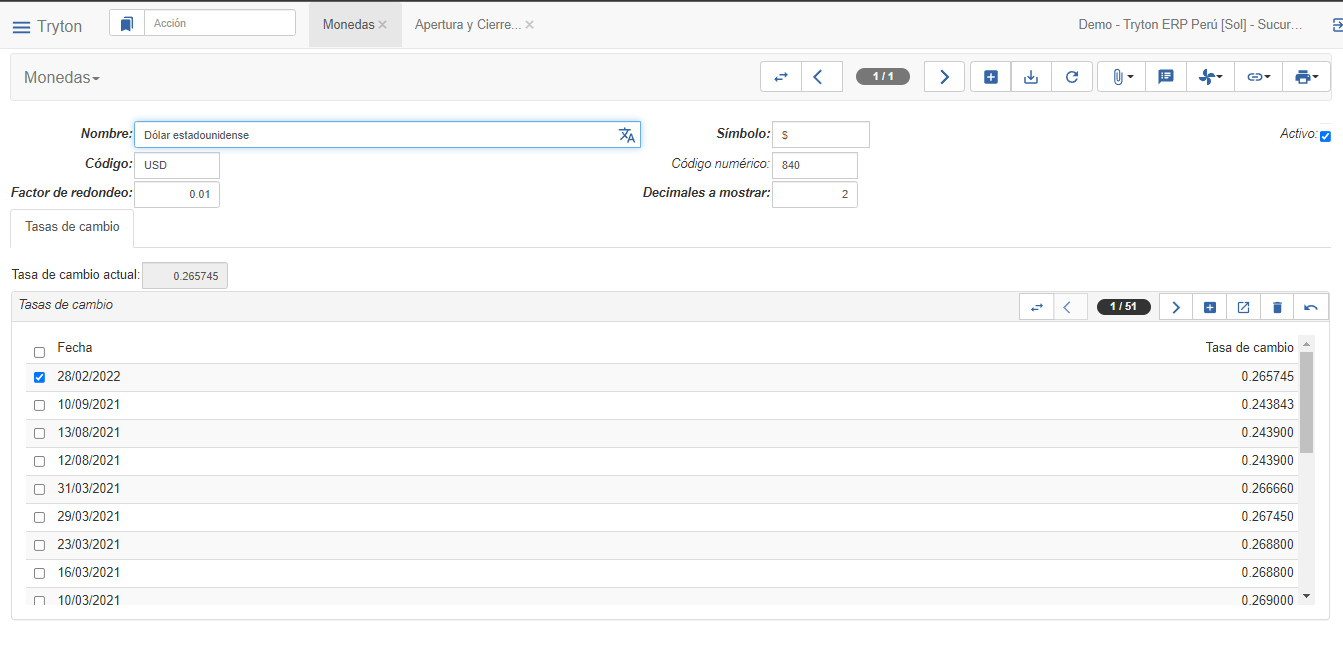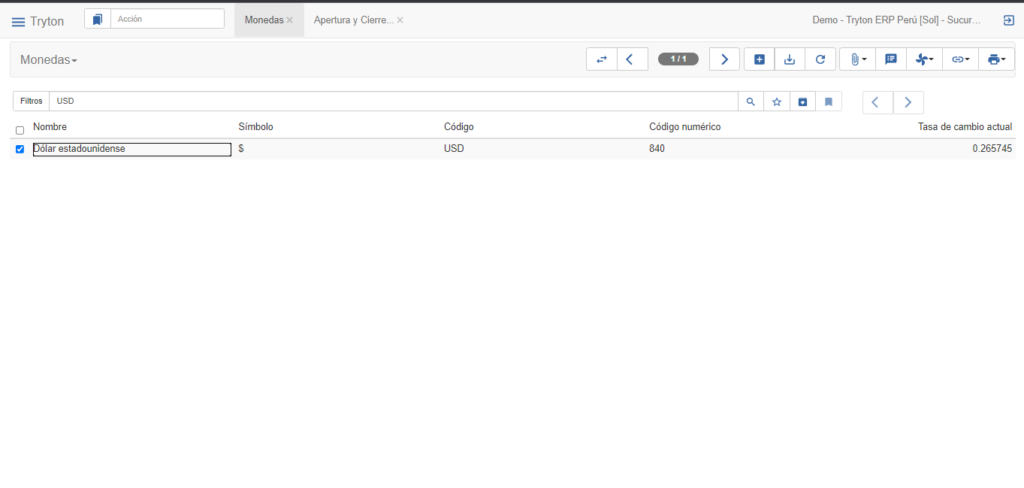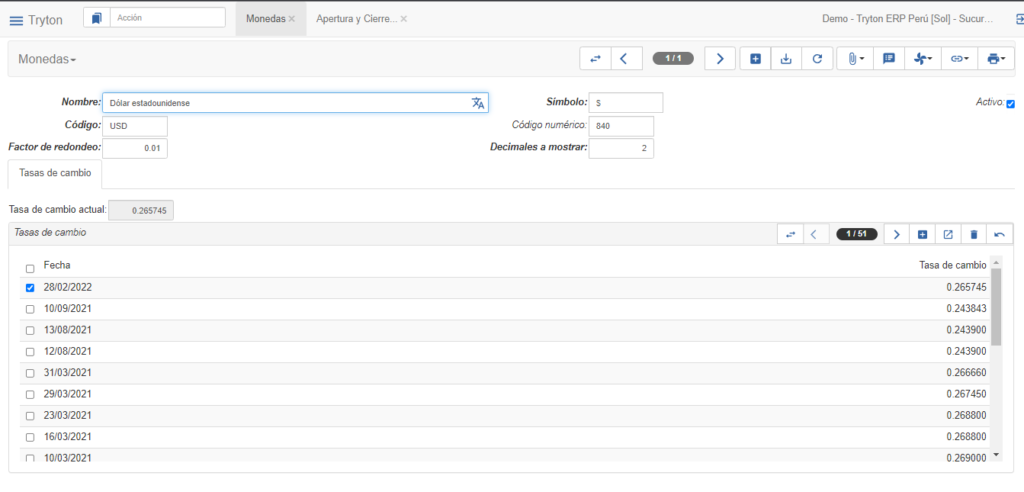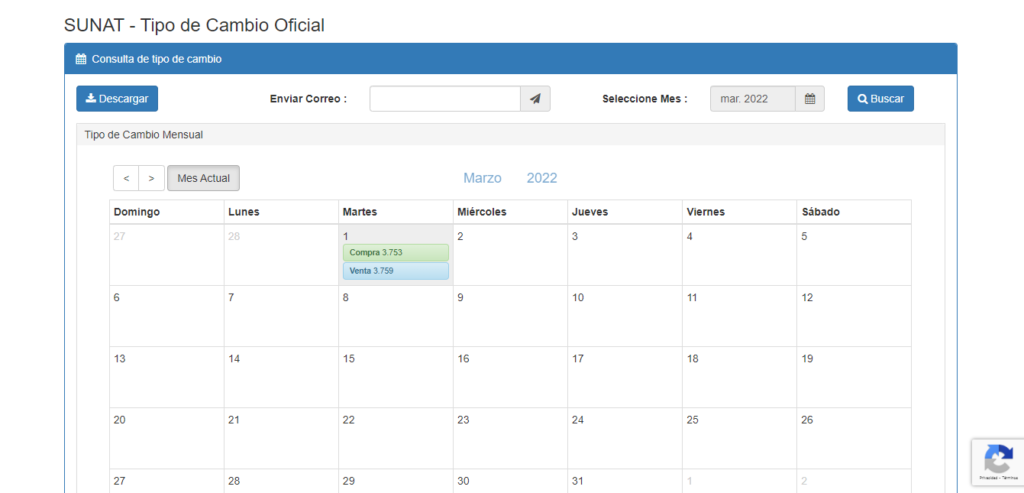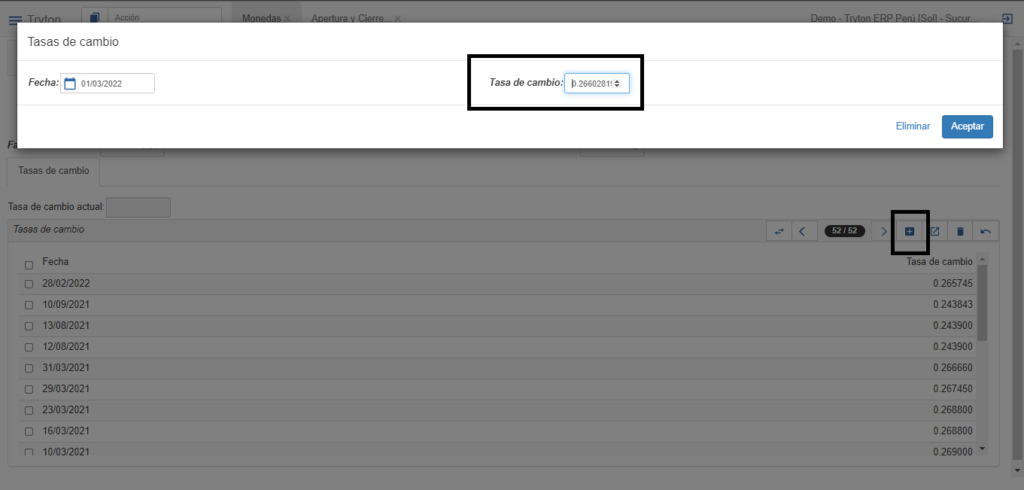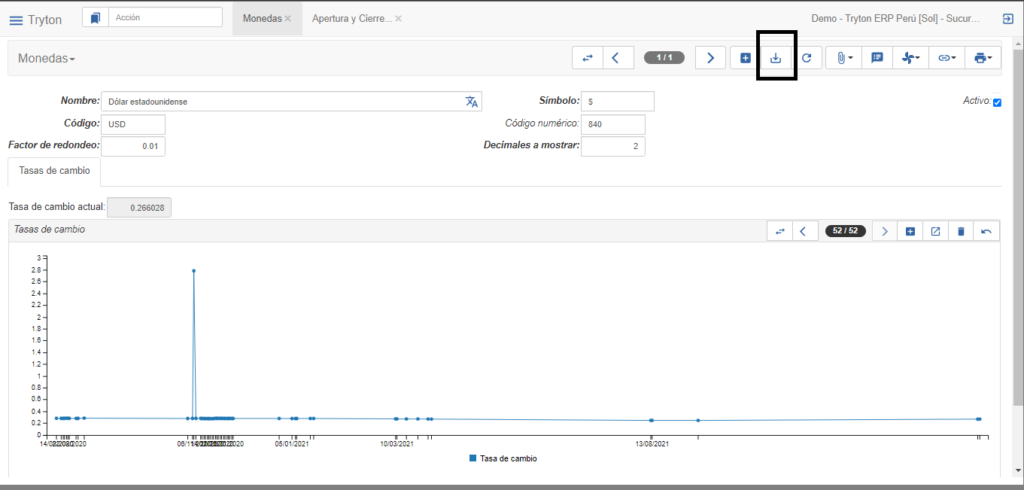Tryton ERP es un Software ERP para la gestión empresarial, ideal para todo tipo de compañías, fácil de usar, completo y 100% Software Libre, lo que nos permite implementar, adaptar y construir nuevos módulos de acuerdo a la necesidad específica de cada uno de nuestros clientes, garantizando el correcto funcionamiento del ERP.
El Dólar Americano es utilizado hoy en día como moneda de tipo de cambio referencial en las transacciones comerciales, por esto debemos mantener actualizado el tipo de cambio en nuestro ERP. Si hacemos transacciones de compra o venta en moneda extranjera, el tipo de cambio debe estar actualizado según el tipo de cambio de la autoridad tributaria local, para nuestro caso SUNAT.
En este artículo mostraremos como agregar el «Tipo de cambio SUNAT» en nuestro ERP
Contenido
Listado de monedas
- Desde el menú [Moneda], seleccionamos la opción [Monedas], y nos mostrará la vista de listado de opciones de moneda disponibles.
- En el cuadro de texto del filtro escribimos USD para buscar la divisa que deseamos actualizar, en nuestro ejemplo «Dólares americanos» y presionamos la tecla [Enter]
- En el listado queda «Dólares americanos»
Tipo de cambio SUNAT
- Realizamos la búsqueda del tipo de cambio de moneda en el portal de SUNAT a través del URL https://e-consulta.sunat.gob.pe/cl-at-ittipcam/tcS01Alias
- Seleccionamos el tipo de cambio y realizamos la operación matemática «1/tipo de cambio». Para el ejemplo, estamos tomando el tipo de cambio para el día 28/02/2022 sería 1/3.763 = 0.2657
Agregación de tipo de cambio
- Agregamos un tipo de cambio a través del botón «Agregar elemento» del listado de «tasa de cambio»
- Seleccionamos la fecha para la cual agregaremos la tasa de cambio, que por defecto es la fecha actual
- Escribimos la tasa de cambio calculada
- Hacemos [click] en el botón [Aceptar] para que quede agregada la tasa de cambio para el día seleccionado
Conclusión
En este artículo hemos podido ver el proceso de agregación de tipo de cambio para moneda en nuestro ERP Tryton, Este lo usamos en la Gestión de Caja para el control de ingresos y egresos en el día a día.
Como podemos ver, el proceso es mecánico, sencillo e intuitivo.
Solicite una demostración
No dude en escribirnos y solicitar una demostración gratuita del funcionamiento del ERP Tryton